Eclipseを利用して、Apcoordinatorと連携するAjaxフレームワークアプリケーションを開発する場合、以下の手順で開発します。
なお、サーブレットと連携するAjaxフレームワークアプリケーションを開発する場合は、“5.9.15 サーブレット連携アプリケーションの開発(Eclipse)”を参照してください。
図5.6 Eclipseを利用した開発手順
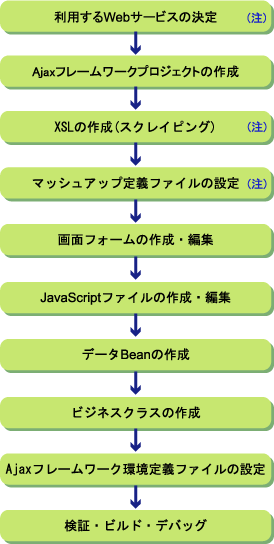
注) マッシュアップフレームワークを利用する場合にだけ必要です。
利用するWebサービスの決定
Ajaxフレームワークアプリケーションで利用するWebサービスを決定します。
この作業は、マッシュアップフレームワークを利用する場合にだけ必要です。
Ajaxフレームワークプロジェクトの作成
Ajaxフレームワークアプリケーションを開発するためのプロジェクトを作成します。
詳細は、“5.9.1 Ajaxフレームワークプロジェクトの作成(Eclipse)”を参照してください。
XSLの作成(スクレイピング)
スクレイピングツールを利用して、Webアプリケーションをスクレイピングし、XSLファイルを作成します。
この作業は、マッシュアップフレームワークを利用する場合にだけ必要です。
詳細は、“付録G スクレイピングツール”を参照してください。
マッシュアップ定義ファイルの設定
マッシュアップ定義ファイルに必要な設定を行います。
この作業は、マッシュアップフレームワークを利用する場合にだけ必要です。
マッシュアップ定義ファイルの設定の詳細は、“5.9.11 マッシュアップ定義ファイルの編集(Eclipse)”を参照してください。
画面フォームの作成・編集
Ajaxフレームワークアプリケーションで使用する画面フォームを作成します。
画面フォーム(ひな形)の作成の詳細は、“5.9.2 画面フォーム(ひな形)の作成(Eclipse)”を参照してください。画面フォームの編集の詳細は、“5.9.3 画面フォームの編集(Eclipse)”を参照してください。
ユーザデータ/ユーザロジックを定義する外部ファイルの作成については、“5.9.4 ユーザロジック定義の作成(Eclipse)”を参照してください。
JavaScriptファイルの作成・編集
Ajaxフレームワークアプリケーションで使用するJavaScriptファイルを作成します。
JavaScriptファイルの作成の詳細は、“5.9.5 JavaScriptファイルの作成(Eclipse)”を参照してください。JavaScriptファイルの編集の詳細は、“5.9.6 JavaScriptファイルの編集(Eclipse))”を参照してください。
データBeanの作成
Apcoordinator用のデータBeanを作成します。
データBeanの作成の詳細は、“5.9.7 データBeanの作成(Eclipse)”を参照してください。
ビジネスクラスの作成
Apcoordinator用のビジネスクラスを作成します。
ビジネスクラスの作成の詳細は、“5.9.8 ビジネスクラスの作成(Eclipse)”を参照してください。
Ajaxフレームワーク環境定義ファイルの設定
Ajaxフレームワーク環境定義ファイルに必要な設定を行います。
Ajaxフレームワーク環境定義ファイルの設定の詳細は、“5.9.9 Ajaxフレームワーク環境定義ファイルの作成(Eclipse)”および“5.9.10 Ajaxフレームワーク環境定義ファイルの編集(Eclipse)”を参照してください。
検証・ビルド・デバッグ
環境定義の検証、実行環境のビルド、アプリケーションのデバッグを行います。
詳細は、それぞれ、“5.9.12 検証(Eclipse)”、“5.9.13 ビルド(Eclipse)”、“5.9.14 実行・デバッグ(Eclipse)”を参照してください。
ポイント
画面フォームの文字コードは、UTF-8を推奨します。UTF-8以外の文字コードを使用する場合は、“5.12 文字コードについて”を参照してください。